Курсовая работа. пояснительная записка. Создание базы данных для школьного медицинского кабинета
 Скачать 1.37 Mb. Скачать 1.37 Mb.
|
Выполнела работу: студентка 534 группы Протасьева Д.В. Проверила: Дадьянова И.Б. Оценка «_________» Санкт-Петербург 2012 СодержаниеВведение 2 1. Постановка задачи 4 2. Обоснование выбора СУБД 5 3. Характеристика предметной области 7 4. Разработка структуры БД 8 5. Инфологическое проектирование 10 6. Структура базы данных и создание таблиц 12 7. Реляционная схема базы данных 17 8. Заполнение базы данных 20 9. Создание запросов 22 10. Отчеты 29 12. Заключение 36 Литература 38 ВведениеЛюбая организация нуждается в своевременном доступе к информации. Ценность информации в современном мире очень высока. Роль распорядителей информации в современном мире чаще всего выполняют базы данных. Базы данных обеспечивают надежное хранение информации, структурированном виде и своевременный доступ к ней. Практически любая современная организация нуждается в базе данных, удовлетворяющей те или иные потребности по хранению, управлению и администрированию данных. Целью выполнения курсового проекта является систематизация данных медицинского кабинета в школе и разработки программного обеспечения по управлению базами данных с использованием СУБД. В ходе выполнения данного курсового проекта необходимо разработать информационную базу данных для школьного медицинского кабинета, которая поможет любому пользователю легко найти нужную информацию о любом ученике. Школьный медицинский кабинет – это организация, которая работает с очень большим объемом информации, об учащихся. Медработник всегда следить за информацией о здоровье учащихся учебного заведения, о курсе лечения больных. А руководству необходимо быть в курсе состояния здоровья своих учеников. Для этого нужна общая база данных, включающая всю необходимую информацию. Системы управления базами данных являются очень актуальными на сегодняшний день, они автоматизирует работу с базой данных и предоставляет пользователю (оператору) понятный и дружественный интерфейс. Мощность базы данных обусловлена возможностью ее постоянного пополнения новыми данными, причем в неограниченном количестве информации. Это является очень удобным для пользователя. Таким образом, создание базы данных, обладающей такими свойствами, задача достаточно актуальная и полезная. В задачи курсового проекта входят: Разработка структуры баз данных. Работа с несколькими таблицами и установление взаимосвязей между таблицами. Разработка системы меню. Разработка и формирование отчетов. Разработка и формирование запросов. Использование расширенных средств СУБД ввода и вывода данных. 1. Постановка задачиНеобходимо спроектировать базу данных для школьного медицинского кабинета, в которой должны быть учтены все основные требования к базам данных: База должна отражать всю информацию об учениках и их здоровье. Должна быть возможность вносить изменения в данные и пополнения новыми данными. В базе должны присутствовать функции поиска, сортировки данных, выполнения определенных запросов, печати отчетов. 2. Обоснование выбора СУБДВ настоящее время среди разработчиков базы данных (БД) большой популярностью пользуется реляционная СУБД ACCESS, входящая в состав пакета Microsoft Office. Дружественный интерфейс и простота настройки, эффективные средства создания таблиц, форм, запросов, интеграция с другими приложениями пакета, средства организации работы с базами данных и защита информации - вот далеко не полный перечень достоинств этого приложения. Основные функции СУБД – это описание структуры базы данных, обработка данных и управление данными. База данных – это совокупность сведений о реальных объектах, процессах, событиях или явлениях, относящихся к определённой теме или задаче, организованная таким образом, чтобы обеспечить удобное представление этой совокупности, как в целом, так и любой её части. Реляционная база данных представляет собой множество взаимосвязанных таблиц, каждая из которых содержит информацию об объектах определённого типа. Каждая строка таблицы содержит данные об одном объекте (например, пациенте, ученике, документе), а столбцы таблицы содержат различные характеристики этих объектов – атрибуты (например, наименования заболеваний, возраст пациентов, их контактные данные). Строки таблицы называются записями, все записи имеют одинаковую структуру – они состоят из полей, в которых хранятся атрибуты объекта. Каждое поле в записи содержит одну характеристику объекта и имеет строго определённый тип данных (например, текстовая строка, число, дата). Все записи имеют одни и те же поля, только в них содержатся разные значения атрибутов. Любая СУБД позволяет выполнять четыре простейшие операции с данными: - добавить в таблицу одну или несколько записей; удалить из таблицы одну или несколько записей; обновить значения некоторых полей в одной или нескольких записях; найти одну или несколько записей, удовлетворяющих заданному условию. Для выполнения этих операций используется механизм запросов. Результатом выполнения запросов является либо отобранное по определённым критериям множество записей, либо изменение в таблицах. 3. Характеристика предметной областиВ данном курсовом проекте в качестве предметной области рассматривается школьный медицинский кабинет. Наша база данных решает следующие задачи: учёт учеников заведения, представление данных о состоянии их здоровья, их возрасте, принадлежности к классу, домашних адресах, наличие классного руководителя. Учет сотрудников заведения, представление данных об их состоянии здоровья, наличии заболеваний, прохождении медосмотров. В режиме форм создано кнопочное меню. С его помощью можно быстро получить доступ к данным об учащихся, учителях и сотрудниках, их здоровье, возрасте и другим. Осуществлены запросы по поиску сведений о возрасте людей, наличии заболеваний, сортировке учащихся по классам, всех больных детей, учителей, сотрудников всех здоровых детей, учителей и сотрудников. Реализованы запросы с параметрами: по выборке учащихся по классам и по заболеваниям. Применяемая СУБД: ACCESS 2007/2010. Изложим данные о медицинском кабинете. Кабинет находится в учебном заведении. Медицинский работник кабинета следит за состоянием здоровья всех учащихся и сотрудников заведения. Так же кабинет несет ответственность за своевременное получение учащимися прививок и прохождением плановых медосмотров учителями и сотрудниками учебного заведения. 4. Разработка структуры БДУдачная разработка базы данных обеспечивает простоту ее поддержания. Данные следует сохранять в таблицах, причем каждая таблица должна содержать информацию одного типа. например, сведения о поставщиках. Тогда достаточно будет обновить конкретные данные, такие как адрес, только в одном месте, чтобы обновленная информация отображалась во всей базе данных. Одним из наиболее сложных этапов в процессе проектирования базы данных является разработка таблиц, так как результаты, которые должна выдавать база данных (отчеты, выходные формы и др.) не всегда дают полное представление о структуре таблицы. При проектировании таблиц лучше разработать структуру на бумаге и только затем начинать работу с СУБД Access. При проектировке таблиц, рекомендуется руководствоваться следующими основными принципами: - Не должно быть повторений и между таблицами. Когда определенная информация храниться только в одной таблице, то и изменять ее придется только в одном месте. Это делает работу более эффективной, а также исключает возможность несовпадения информации в разных таблицах. Например, в одной таблице должны содержаться адреса и фамилии клиентов. - Каждая таблица должна содержать информацию только на одну тему. Сведения на каждую тему обрабатываются намного легче, если содержаться они в независимых друг от друга таблицах. Например, адреса и заказы клиентов хранятся в разных таблицах, с тем, чтобы при удалении заказа информация о клиенте осталась в базе данных. Каждая таблица содержит информацию на отдельную тему, а каждое поле в таблице содержит отдельные сведения по теме таблицы. Например, в таблице с данными о поставщиках могут содержаться поля с названием компании, адресом и номером телефона. При разработке полей для каждой таблицы необходимо помнить: - Каждое поле должно быть связано с темой таблицы. - Не рекомендуется включать в таблицу данные, которые являются результатом выражения. - В таблице должна присутствовать вся необходимая информация. 5. Инфологическое проектированиеПервым этапом и самым главным этапом в процессе проектирования и создания базы данных, является разработка инфологической модели. Цель инфологического моделирования – обеспечение наиболее естественных для человека способов сбора и представления той информации, которую предполагается хранить в создаваемой базе данных. Основными конструктивными элементами инфологических моделей являются сущности, связи между ними и их свойства (атрибуты). Ключ – минимальный набор атрибутов, по значениям которых можно однозначно найти требуемый экземпляр сущности. Минимальность означает, что исключение из набора любого атрибута не позволяет идентифицировать сущность по оставшимся. Связь – ассоциирование двух или более сущностей. Если бы назначением базы данных было только хранение отдельных, не связанных между собой данных, то ее структура могла бы быть очень простой. Однако одно из основных требований к организации базы данных – это обеспечение возможности отыскания одних сущностей по значениям других, для чего необходимо установить между ними определенные связи. Между двумя сущностям, например, А и В возможны четыре вида связей. Первый тип – связь ОДИН-К-ОДНОМУ (1:1): в каждый момент времени каждому представителю (экземпляру) сущности А соответствует 1 или 0 представителей сущности В: Студент может не "заработать" стипендию, получить обычную или одну из повышенных стипендий. Второй тип – связь ОДИН-КО-МНОГИМ (1:М): одному представителю сущности А соответствуют 0, 1 или несколько представителей сущности В. Квартира может пустовать, в ней может жить один или несколько жильцов. Так как между двумя сущностями возможны связи в обоих направлениях, то существует ещё два типа связи МНОГИЕ-К-ОДНОМУ (М: 1) и МНОГИЕ-КО-МНОГИМ (М: М). Но мы их использовать не будем. 6. Структура базы данных и создание таблицВ таблицах данные распределяются по столбцам (которые называют полями) и строкам (которые называют записями). Все данные, содержащиеся в поле таблицы, должны иметь один и тот же тип. Каждое поле таблицы характеризуется наименованием, типом и шириной поля. При задании типа данных поля можно также указать размер, формат и другие параметры, влияющие на отображение значения поля и точность числовых данных. Основные типы данных: Текстовый. Текст или числа нетребующие проведения расчётов. МЕМО. Поле этого типа предназначено для хранения небольших текстовых данных (до 64000 символов). Поле этого типа не может быть ключевым или проиндексированным. Числовой. Этот тип данных содержит множество подтипов. От выбора подтипа (размера) зависит точность вычислений. Счётчик. Уникальные, последовательно возрастающие числа, автоматически вводящиеся при добавлении новой записи в таблицу. Логический. Логические значения, а так же поля, которые могут содержать одно из двух возможных значений. Денежный. Денежные значения и числовые данные, используемые в математических вычислениях. Дата/Время. Дата и время хранятся в специальном фиксированном формате. Поле объекта OLE. Включает звукозапись, рисунок и прочие типы данных. Поле этого типа не может быть ключевым или проиндексированным. Гиперсвязь. Содержит адреса Web-страниц. Определим, какие типы данных будут присутствовать в наших таблицах: 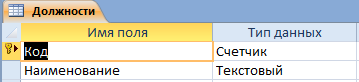  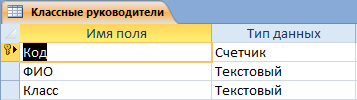 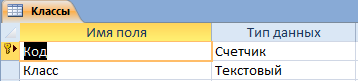 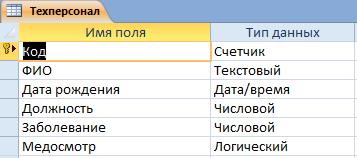 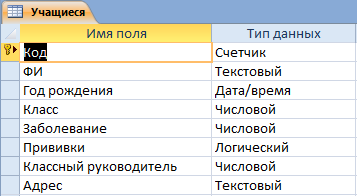 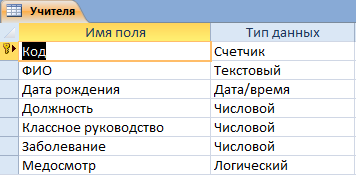 Для создания базы данных нужно сначала запустить программу Microsoft Office Access, для этого нужно проделать следующие действия: Пуск → Программы → Microsoft Office → Microsoft Office Access 2007 или 2010. После этого откроется окно программы. Для создания новой базы данных нужно: выбрать шаблон «Новая база данных»; ввести имя для новой базы данных; щелкнуть кнопку «Создать».  Создание таблиц, как и других объектов баз данных, начинается с активации окна базы данных. В этом окне на ленте выбирается элемент управления Создание и потом Таблица, после чего на экране появится первая таблица, которую можно создавать в нескольких режимах: Создание таблицы в режиме конструктора, Создание таблицы с помощью мастера и Создание таблицы путём ввода данных. Выбираем элемент управления Создание таблицы в режиме конструктора. Теперь необходимо заполнить Имена полей и выбрать Типы данных. По окончании заполнения через команду «Сохранить» сохраняем полученную таблицу с требуемым именем. На рисунке ниже можно увидеть таблицы для БД медицинского кабинета в режиме таблицы.  7. Реляционная схема базы данныхРеляционная база данных – это совокупность отношений, содержащих всю информацию, которая должна храниться в БД. Однако пользователи могут воспринимать такую базу данных как совокупность таблиц. 1. Каждая таблица состоит из однотипных строк и имеет уникальное имя. 2. Строки имеют фиксированное число полей (столбцов) и значений (множественные поля и повторяющиеся группы недопустимы). Иначе говоря, в каждой позиции таблицы на пересечении строки и столбца всегда имеется в точности одно значение или ничего. 3. Строки таблицы обязательно отличаются друг от друга хотя бы единственным значением, что позволяет однозначно идентифицировать любую строку такой таблицы. 4. Столбцам таблицы однозначно присваиваются имена, и в каждом из них размещаются однородные значения данных (даты, фамилии, целые числа или денежные суммы). 5. Полное информационное содержание базы данных представляется в виде явных значений данных, и такой метод представления является единственным. В частности, не существует каких-либо специальных "связей" или указателей, соединяющих одну таблицу с другой. 6. При выполнении операций с таблицей ее строки и столбцы можно обрабатывать в любом порядке безотносительно к их информационному содержанию. Этому способствует наличие имен таблиц и их столбцов, а также возможность выделения любой их строки или любого набора строк с указанными признаками. Разработаем схему данных, (создание связей между таблицами). Для этого: На ленте выберем пункт «Работа с базами данных». Выбираем значок «Схема данных» Появляется окно «Добавление таблицы»:  Выбираем таблицы и добавляем их в схему кнопкой «Добавить», по окончании закрываем окно кнопкой «Закрыть». Создадим связь между таблицами «Учащиеся» и «Классы». Для этого перетаскиваем курсором мыши поле «Код» из таблицы «Классы» в таблицу «Учащиеся». На экране появится окно «Изменение связей»: 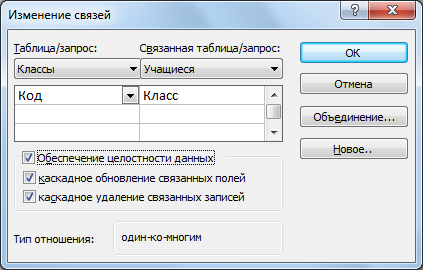 Устанавливаем «галочки» в пунктах «Обеспечение целостности данных», «Каскадное обновление данных» и «Каскадное удаление связанных записей». Щелкаем по кнопке «Ок» и связь создается. Таким же образом связываем и другие таблицы из базы данных между собой. Рисунок ниже отображает полученную схему данных базы данных школьного медицинского кабинета: 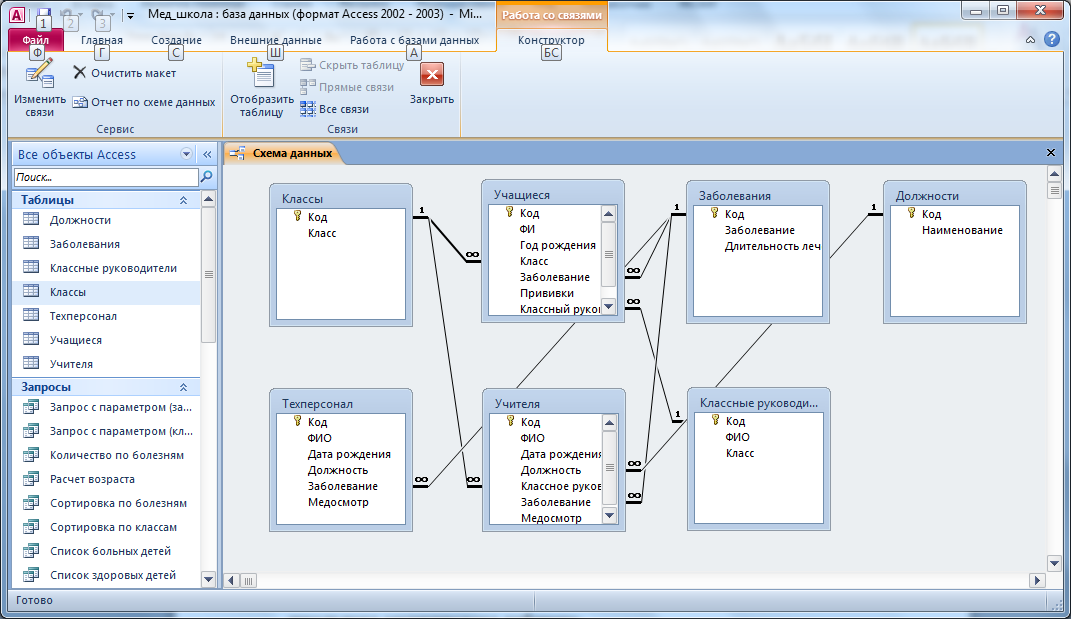 8. Заполнение базы данныхВ созданной базе данных существует возможность правки, добавления, просмотра всех данных. Причем за счет связей при процессе правки одной из таблиц, будут автоматически изменяться данные в других таблицах. Формы служат для ввода и просмотра данных в удобном для пользователя виде, который соответствует привычному для него документу. При выводе данных с помощью форм можно применять специальные средства оформления. Для создания формы нужно открыть на ленте вкладку «Создание» и выбрать или «Форма» или «Конструктор форм» или «Мастер форм». Если на момент создания формы выделена какая-то из таблиц, то создать простую форму для нее можно одним щелчком по кнопке «Форма». При этом все поля таблицы автоматически добавятся в форму. Если же нужно чтобы в форме отображались не все поля таблицы, то можно воспользоваться мастером форм, который позволяет выбирать поля для отображения на форме. Если в созданной форме нам не нравится расположение полей, то их можно изменить в режиме конструктора. Здесь можно менять расположение и размер полей формы по своему усмотрению: достаточно мышкой выделить интересующий объект. Готовая форма «Учащиеся» на рисунке ниже: 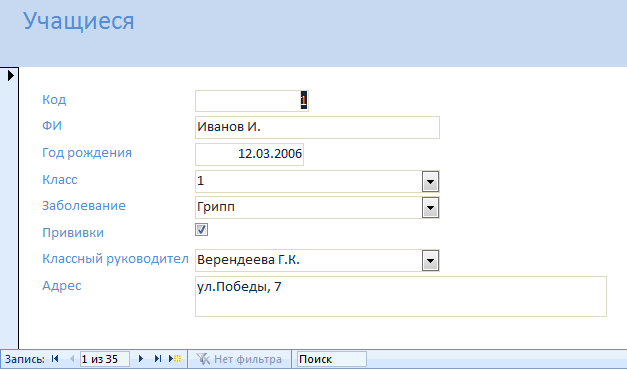 Предположим, что вам необходимо найти в базе данных определённого сотрудника (например, по фамилии). Для этого нужно: - установить курсор в поле «Фамилия». - щелкнуть кнопку Найти Или необходимо найти всех учеников, больных гриппом. Для этого: - выбираем необходимое поле (в данном случае ставим курсор в поле «Заболевание») и нажимаем кнопку  В форме (или таблице) останутся только записи об учащихся, имеющих заболевание грипп:  - для отмены фильтрации нажимаем на кнопку 9. Создание запросовЗапросы позволяют выбирать данные из одной или нескольких связанных таблиц. Результатом выполнения запроса является результирующая таблица, которая наряду с другими таблицами может быть использована при обработке данных. С помощью запросов можно также обновлять, удалять или добавлять данные в таблицы. Основным назначением запросов является отбор данных по критериям поиска. Создадим простой запрос для отображения только здоровых детей. Для создания запроса необходимо на ленте открыть вкладку «Создание», а на ней – «Мастер запросов». В окне «Новый запрос» выберем «Простой запрос»:  Щелкнем «Ок». В окне «Создание простых запросов» выберем поля, нужные для нашего запроса:  Щелкнем «Далее». В следующем окне можно задать имя запроса и выбрать дальнейшие действия (выбираем «Открыть запрос для просмотра данных») и щелкнем «Готово». На экране отобразится весь список учащихся с полями «ФИ», «Дата рождения», «Заболевание». На вкладке ленты «Главная» щелкнем по кнопке «Конструктор»  В поле «Заболевание» в строке «Условие отбора» вводим цифру 21. Данная цифра соответствует номеру слова «Здоров» из таблицы «Заболевания»:  Цифру, а не слово «Здоров», нужно вводить по той причине, что для поля «Заболевание» использовался мастер подстановки из соответствующей таблицы. И тип данных для поля «Заболевания» в таблице «Учащиеся» получает тип «Числовой». Запускаем запрос кнопкой 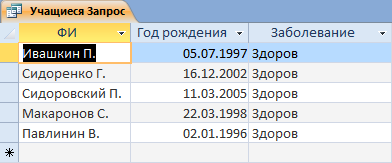 Создадим запрос с параметром для вывода списка учеников по классам. Для этого нужно проделать описанные выше действия с мастером запросов, выбрав все поля из таблицы «Учащиеся». Затем, когда простой запрос будет готов, перейти в режим «Конструктор»: 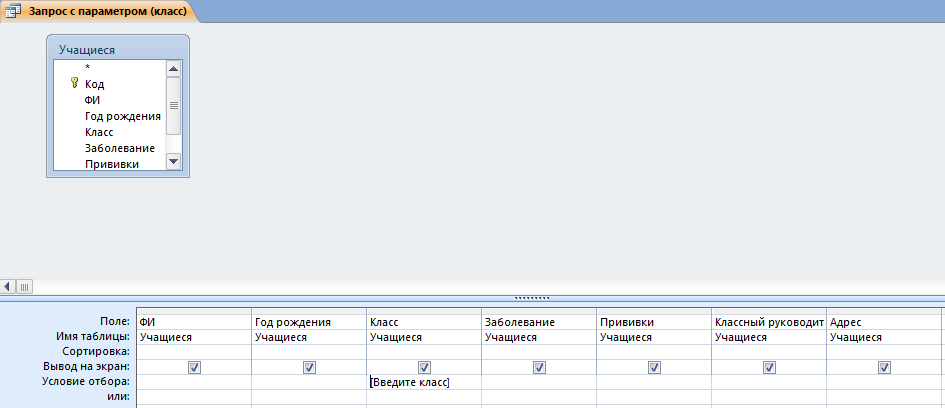 В поле «Класс» в строке «Условие отбора» введем надпись [Введите класс]. Запустим запрос и увидим окно ввода параметра: 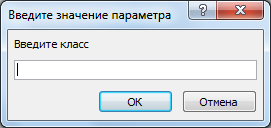 Введем, например, цифру 3 и получим список учащихся только третьего класса:  Создадим запрос с вычисляемым полем. Например, будем рассчитывать возраст учащихся по дате их рождения. Для этого создадим простой запрос с полями «ФИ», «Дата рождения», «Заболевание» из таблицы «Учащиеся». Когда запрос будет готов, откроем его в режиме конструктора. Установим курсор в пустое четвертое поле (верхняя строка) и щелкнем кнопку «Построитель» Возраст: Year(Date())-Year([Учащиеся]![Год рождения]) 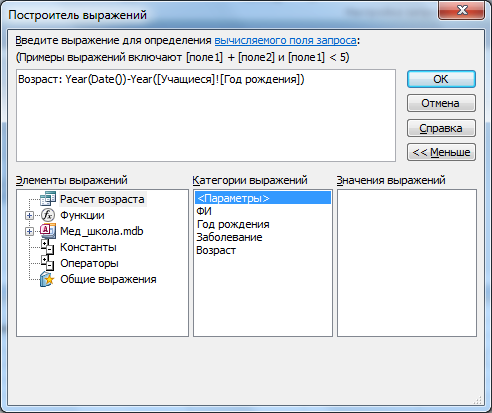 Щелкнем «Ок» и запустим запрос кнопкой В результате получим таблицу, в которой будет рассчитан возраст учащихся по их датам рождения: 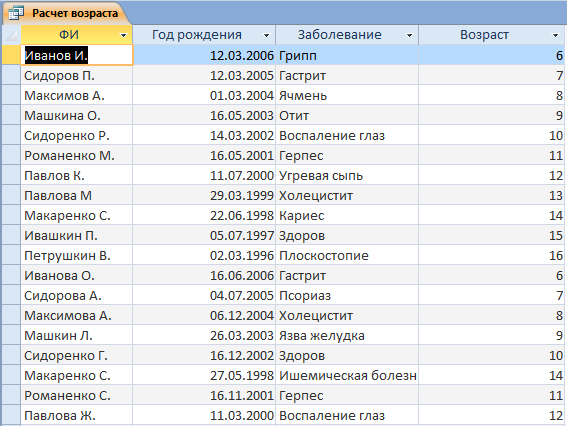 При создании запросов могут применяться групповые операции. Групповые операции позволяют выделить группы записей с одинаковыми значениями в указанных полях и использовать для этих групп одну из статистических функций. В Access предусмотрено девять статистических функций: q Sum - сумма значений некоторого поля для группы q Avg - среднее от всех значений поля в группе q Max, Min - максимальное, минимальное значение поля в группе q Count - число значений поля в группе без учета пустых значений q Stdev - среднеквадратичное отклонение от среднего значения поля в группе q Var - дисперсия значений поля в группе q First и Last - значение поля из первой или последней записи в группе Создадим запрос, который подсчитает количество больных для каждого вида заболевания. Для этого щелкнем по кнопке «Конструктор запросов»  . В окне «Добавление таблиц» вставим таблицу «Учащиеся» кнопкой «Добавить»: . В окне «Добавление таблиц» вставим таблицу «Учащиеся» кнопкой «Добавить»: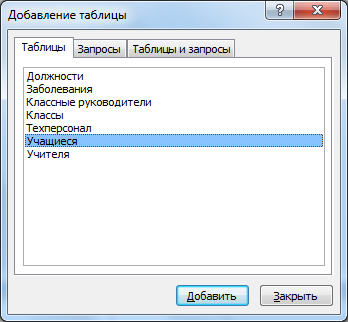 Закроем окно «Добавление таблиц». Перетащим из таблицы поле «Заболевание» в первые строки первого и второго столбцов: 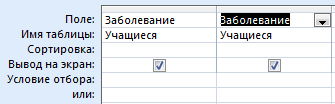 Щелкнем кнопку «Итоги» 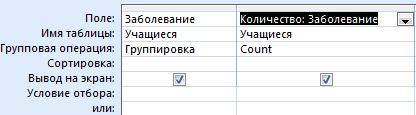 Запустим запрос на выполнение кнопкой 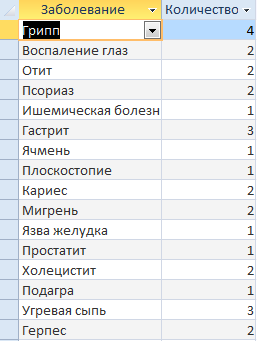 10. ОтчетыОтчёты предназначены для формирования выходных документов и вывода их на печать. По своим свойствам и структуре отчёты во многом подобны формам. Основное их отличие заключается в том, что в отчёте отображаются все данные и в них предусмотрена возможность группировать данные по различным критериям. Отчёты в отличие от форм могут содержать специальные элементы оформления, характерные для печати документов: колонтитулы, номера страниц и т.д. Отчёты, так же как и формы, можно создавать с помощью конструктора или мастера отчётов. Используется также автоматическое создание отчётов. Последовательность действий при формировании отчёта с помощью Мастера такая же, как и при создании формы. Дополнительными являются два шага: добавление уровня группировок и задание требуемого порядка сортировки. Добавление уровня группировки позволяет выводить записи, объединённые по выбранным полям. Например, при задании уровня группировки по полю Должность записи будут сгруппированы по конкретному значению этого поля. Access автоматически сортирует данные по группирующим полям, а внутри группы можно также задать сортировку по любому из полей, входящих в группу. По каждой из групп при необходимости можно подводить итоги. Для получения итоговых значений по числовым полям необходимо после добавления уровня группировки в диалоговом окне Создание отчётов щелкнуть на кнопке Итоги, после чего для соответствующего числового поля выбрать требуемые функции. При выборе функции Sum (суммы) для какого-либо поля Access не только автоматически подсчитает сумму значений для каждой группы, но и подведёт итоги по всем записям выбранного поля. Программа предусматривает вывод как данных (записей) и итогов, так и только итогов. Если не задан уровень группировки, то кнопка «Итоги» становится недоступной. Из режима просмотра пользователь может скопировать отчёт в виде отдельного файла текстового редактора Word или электронной таблицы Excel. Для этого необходимо щёлкнуть на кнопке «Связи с Office», расположенной на панели инструментов «Предварительный просмотр». Для создания отчета следует нужно открыть вкладку «Отчеты» в окне базы данных и нажать кнопку «Создать» в верхней части окна базы данных. В появившемся окне «Новый отчет» выбрать пункт «Мастер отчетов» и указать источник данных – таблицу или запрос (в нашем случае это запрос на данные о поставщиках услуг), нажать кнопку «ОК». Выбрать поля для отчета из имеющихся источников как мы это делали при создании форм и запросов. Выбираем вид представления данных, нажимаем «Далее». Добавляем уровни группировки, нажимаем «Далее». Выберите макет отчета. Рекомендуем ступенчатый, так как он занимает меньше места и в нем наглядно представлены данные (хотя это дело вкуса). Щелкните по кнопке «Далее». Выберите стиль отчета и щелкните по кнопке «Далее». Введите название отчета Итоги сессии и щелкните по кнопке «Готово». На экране появится отчет. Его можно просмотреть, изменяя масштаб (щелкнув по листу) и перелистывая страницы (в нижней части экрана). Его можно также распечатать, выполнив команду Файл, Печать. После завершения необходимых вам операций закройте окно просмотра отчета. 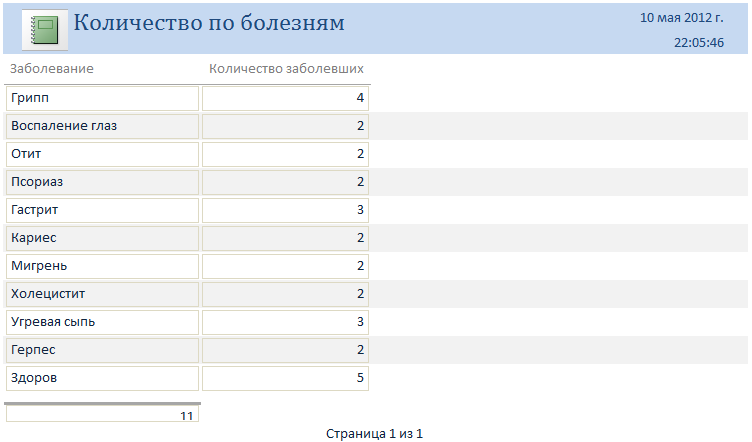  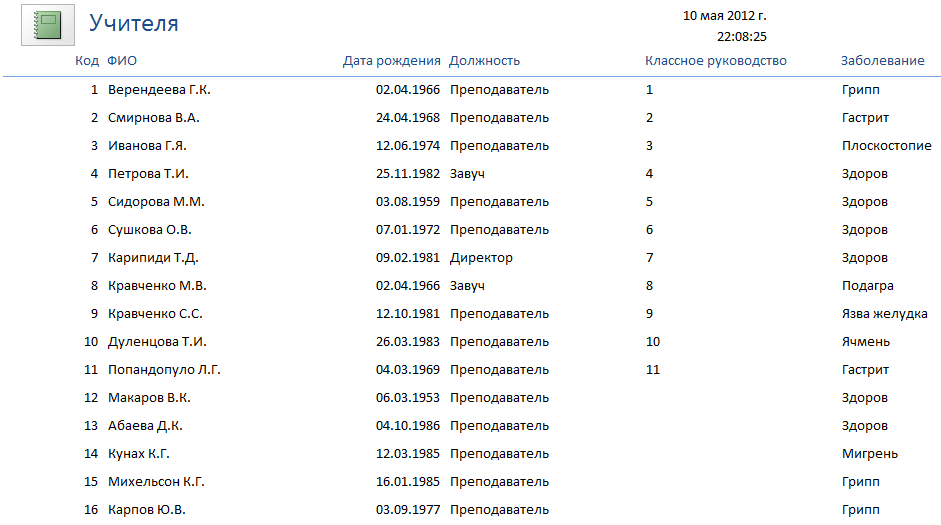  11. Создание кнопочной формы Кнопочную форму можно создать с помощью Диспетчера кнопочных форм, но мы создадим ее сами в режиме Конструктора. Для этого нужно: На вкладке «Создание» выбрать кнопку «Пустая форма» На форму поместит надписи и кнопки с помощью соответствующего набора элементов управления:  Чтобы сопоставить кнопке событие по открытию формы, таблицы, запроса или отчета, нужно выделить нужную кнопку, затем в окне свойств (открывается кнопкой 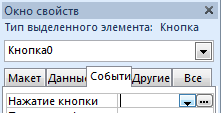 В 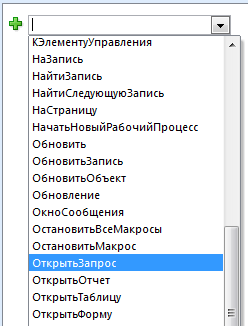 окне «Построитель» выбрать «Макросы». В открывшемся окне щелкнуть кнопку со стрелкой и выбрать макрос нужного действия. окне «Построитель» выбрать «Макросы». В открывшемся окне щелкнуть кнопку со стрелкой и выбрать макрос нужного действия.Затем в следующем окне выбрать имя нужного запроса, таблицы, формы или отчета: 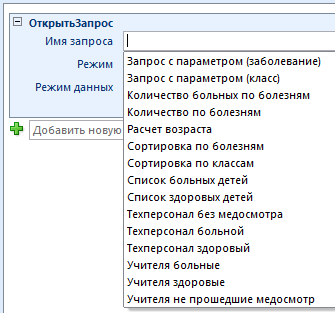 После этого макрос нужно сохранить и закрыть:  В результате выполненных действий, при щелчке по кнопке на кнопочной форме откроется тот объект, который был выбран пои создании события для кнопки: Наша кнопочная форма состоит из трех разделов: Учащиеся, Учителя и Техперсонал:  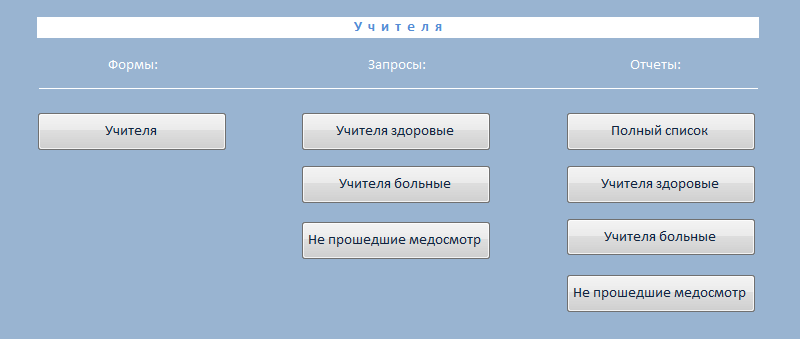  12. ЗаключениеБаза данных – это совокупность структурированных и взаимосвязанных данных и методов, обеспечивающих добавление выборку и отображение данных. Microsoft Access позволяет управлять всеми сведениями из одного файла базы данных. В рамках этого файла используются следующие объекты: таблицы для сохранения данных; запросы для поиска и извлечения только требуемых данных; формы для просмотра, добавления и изменения данных в таблицах; отчеты для анализа и печати данных в определенном формате; Удачная разработка базы данных обеспечивает простоту ее поддержания. Разработанная в данном курсовом проекте база данных для решения задач документооборота в медицинском кабинете, позволяет автоматизировать весь документооборот, что позволяет разгрузить отчетный документооборот, и сократить ошибки в документации. При появлении новых производственных задач разработчик может в кратчайшие сроки реализовать их в базе данных, путем добавления строк, столбцов и целых таблиц. Описанная в этом курсовом проекте база данных должна быть полезна при работе в данной области. В ходе проделанной работы, нами были созданы: 6 таблиц. 7 запросов. 8 форм. 5 отчетов. Microsoft Access, обладая всеми чертами классической СУБД, предоставляет и дополнительные возможности. Access - это не только мощная, гибкая и простая в использовании СУБД, но и система для разработки работающих с базами данных приложений. С помощью Access можно создать приложение, работающее в среде Windows и полностью соответствующее потребностям по управлению данными. Используя запросы, есть возможность выбирать и обрабатывать хранящуюся в таблицах информацию. Можно создавать формы для ввода, просмотра и обновления данных, а также использовать Access для создания как простых, так и сложных отчетов. Формы и отчеты «наследуют» свойства базовой таблицы или запроса, так что в большинстве случаев необходимо указать форматы, условия на значения и некоторые другие характеристики данных только один раз. К числу наиболее мощных средств Access относятся средства разработки объектов - Мастера, которые можно использовать для создания таблиц, запросов различных типов форм и отчетов, просто выбрав с помощью мыши нужные опции. С помощью Access также легко импортировать данные из текстовых файлов, документов текстовых процессоров и электронных таблиц (и экспортировать данные в них). Microsoft Access имеет множество областей применения: на малом предприятии; корпорации и даже в сфере домашнего применения. Литература
|
